Het Cleanserp.net virus is een extreme succesvolle browser hijacker die aan populariteit gewonnen heeft in India. Deze infectie is een malware parasite die je browser voorkeuren overneemt. Het laat niet toe dat gebruikers een nieuw domein instellen als hun startpagina, standaard zoekmachine en nieuw tabblad. Momenteel werken dezelfde ontwerpers aan tal van gelijkaardige projecten zoals ChromeSearch.net. Het Cleanserp.net virus is echter hun meest verspreide Browser hijacker tot nu toe.
Naast het feit dat het populair is in India, gijzelde de Cleanserp.net malware ook tal van computers in Frankrijk, Congo, Peru en Brazilië. Naast het beheren van deze rogue zoekmachine, zijn de onbekende ontwerpers ook verantwoordelijk voor malware parasieten zoals Chromesearch.club en Chromesearch.win. Als je ziet dat er eentje van deze sites getoond wordt op je browsers, moet je deze voorzichtig verwijderen.
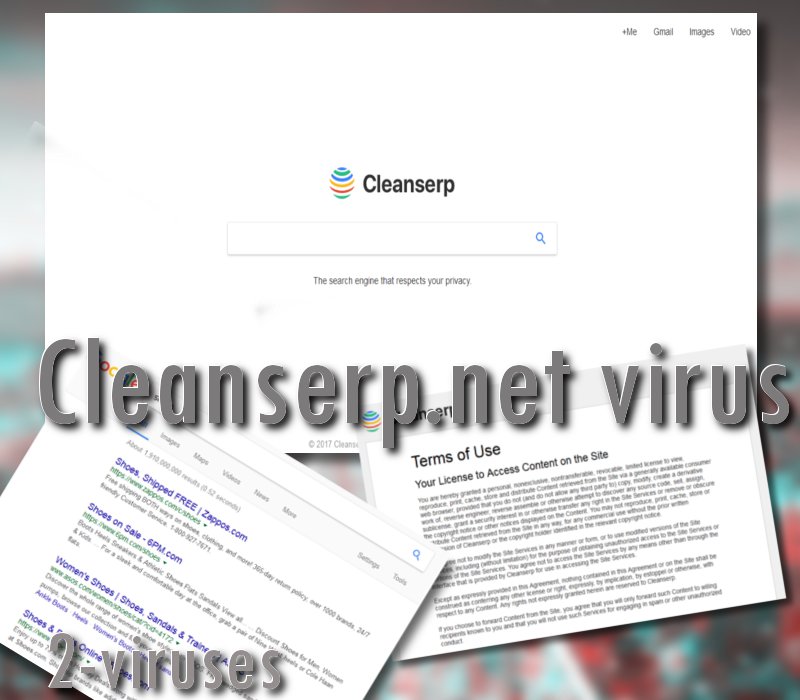
De malware parasite genaamd Cleanserp.net virus: onveilige verbinding, advertenties en gebruiker tracering
Bovendien is de verbinding met de Cleanserp.net website niet veilig. Dit betekent dat de informatie die je gebruikt op dit domein misschien niet deftig gecodeerd wordt. Dit heeft tot resultaat dat misdadigers je aanmeldgegevens, bankrekening details en bijna alle andere informatie kunnen stelen. Het ergste is dat het zoek platform je wil verbinden met tal van Google services zoals Gmail (Communicating the Dangers of Non-Secure HTTP). Dus kunnen ook de logins die je invert als je probeert toegang te krijgen tot je account gecompromitteerd zijn. Dit is eigen aan alle browser hijackers die de onbekende eigenaren op de markt brachten: Chromesearch.today is er ook eentje van.
Het Cleanserp.net virus zal resultaten van zoekopdrachten tonen in een Google-pagina, dit wil echter niet zeggen dat de initiële site er geen gesponsorde links aan zal toevoegen. In feite, kan jet e maken krijgen met wat minderwaardige sites of omgeleid worden naar domeinen die onveilig of misleidend zijn. De beheerders van rogue zoekmachines besten nauwelijks aandacht aan de advertenties/websites die ze promoten. Daarom kan je computer te maken krijgen met wat verontrustende inhoud en kwaadaardige software (Malicious, malware-peddling ad campaigns are becoming trickier to detect). Sommige van hen, helaas, kunnen geïnstalleerd worden zonder je medeweten of toestemming dankzij drive-by installaties.
Het gevaar blootgesteld te worden aan geïnfecteerde inhoud zou moeten werken als een efficiënte tool om te verhinderen dat je deze zoekmachine gebruikt en het laat staan bij je voorkeuren. Je surfervaring zal niet langer privaat zijn en je interactie met online inhoud kan geregistreerd worden door het Cleanserp.net virus. Zelfs al beloofd de site je privacy te respecteren, doet het officiële Privacy Beleid iets anders vermoeden:
“Andere bedrijven tonen advertenties op Cleanserp. Het is mogelijk dat deze bedrijven of de partners hiervan een cookie op je computer plaatsen. Cleanserp is niet aansprakelijk voor daden of omissies van de bedrijven in relatie met het voorgaande.<…>
In de zoekresultaten op Cleanserp wordt een directe link naar een website of een bestand gerelateerd aan de zoekresultaten getoond. Als je op deze link klikt zal je naar dit bestand of deze site gebracht worden. De websites of bestanden die getoond worden op onze zoekresultaten of op websites naar waar je verwezen werd door Cleanserp worden ontworpen door mensen waarop Cleanserp geen enkele invloed heeft (je kunt dit nalezen in de Algemene Voorwaarden/Disclaimer). Deze sites kunnen hun eigen cookies aan gebruikers sturen, data verzamelen of naar je private informatie vragen. Bovenal wil Cleanserp duidelijk stellen dat het niets kan garanderen over de manier waarop deze sites omgaan met de privacy van hun bezoekers”.
Het gebruiken van zoekmachines van derden is niet zo efficiënt als het verkennen van het internet met meer gerespecteerde faciliteiten. Het platform dat we in dit artikel onder de loep nemen heeft geen eigen databanken om links van te genereren. Daarom leidt het mensen om naar Google. De dubieuze zoekmachine zal echter de links, welke het akkoord ging te promoten, toevoegen.
Hoe worden malware parasieten verdeeld?
Malware bronnen kunnen op verschillende manieren op je systeem terechtkomen. Als eerste kan dit het resultaat zijn van je slechte surf vaardigheden. Het is mogelijk dat je een programma installeerde via de standaardmethode waardoor een hele bundel van programma’s toestemming kreeg om zich op je systeem te nestelen. De correcte techniek is het opstarten van de Setup Wizard in de geavanceerde/aangepaste modi. Algemeen genomen, is het raadzaam om zo min mogelijk gratis software te downloaden. Het is belangrijk om tools te vinden die geen dubbelzinnige voorwaarden bevatten, of die ervoor kiezen om ongewenste activiteiten op te starten. Peer-to-peer downloads zijn ook gevaarlijk, omdat je misleid kunt worden tot het installeren van een Trojaan die een aantal verontrusten de activiteiten zal opstarten.
Stop met deze zoekmachine als bevoorrecht te behandelen. Je kan hem verwijderen door het uitvoeren van een handmatige verwijdering. Hieronder vind je stappen terug over hoe dit te doen. Als je geïnteresseerd bent in een meer permanente oplossing, hebben we een voorstel voor jou. Installeer Spyhunter of Plumbytes, dit zijn de tools die kundig genoeg zijn om je steeds van malware te vrijwaren.
Cleanserp Net Virus snelkoppelingen
- De malware parasite genaamd Cleanserp.net virus: onveilige verbinding, advertenties en gebruiker tracering
- Hoe worden malware parasieten verdeeld?
- Automatische tools Malware verwijderen
- Handmatige verwijdering van het Cleanserp.net virus
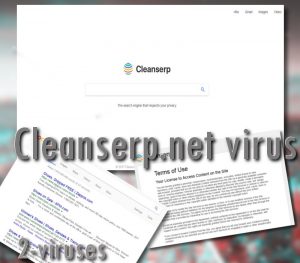
Automatische tools Malware verwijderen
(Win)
Opmerking: Spyhunter proef levert detectie van parasieten zoals Cleanserp Net Virus en helpt bijde verwijdering ervan gratis. beperkte proefversie beschikbaar, Terms of use, Privacy Policy, Uninstall Instructions,
(Mac)
Opmerking: Combo Cleaner proef levert detectie van parasieten zoals Cleanserp Net Virus en helpt bijde verwijdering ervan gratis. beperkte proefversie beschikbaar,
Handmatige verwijdering van het Cleanserp.net virus
Hoe Cleanserp.net virus te verwijderen, gebruik makend van het Configuratiescherm
- Start -> Configuratiescherm (oudere Windows) of druk op de Windows-knop -> Zoek en enter Configuratiescherm (Windows 8);

- Kies Verwijder Programma;

- Blader door de lijst en verwijder zaken gerelateerd aan Cleanserp.net virus .

- Klik op de Verwijder knop.

- In veel gevallen is een anti-malware programma beter in het detecteren van gerelateerde parasieten, dus we raden u aan Spyhunter te installeren om zo andere programma’s die mogelijks onderdeel zijn van een infectie, te elimineren.

Deze methode zal sommige browser plug-ins niet verwijderen, ga daarom door naar het volgende deel van de handleiding.
Verwijder Cleanserp.net virus van uw browsers
TopHoe Cleanserp.net virus te verwijderen van Google Chrome:
- Klik op het icoon met de drie horizontale lijnen in de werkbalk van de browser en selecteer Meer hulpmiddelen -> Extensies

- Selecteer alle kwaadaardige extensies en verwijder ze.

- Klik op het icoon met de drie horizontale lijnen in de werkbalk van de browser en selecteer Instellingen.

- Selecteer Beheer zoekmachines.

- Verwijder onnodige zoekmachines van de lijst.

- Ga terug naar de instellingen. Bij Opstarten kiest u voor Open lege pagina (u kan ongewenste pagina’s ook in dit scherm verwijderen).
- Als uw startpagina werd aangepast, klik dan op het Chrome menu in de rechter-boven hoek, selecteer Instellingen. Selecteer Open een specifieke pagina of een set van pagina’s en klik op Pagina set.

- Verwijder kwaadaardige zoekwebsites op een nieuw Opstart pagina’s scherm door op de “X” ernaast te klikken.

(Optioneel) Reset uw browserinstellingen
Als u nog steeds problemen ondervindt gerelateerd aan Cleanserp.net virus, reset de instellingen van uw browser dan naar de standaardinstellingen.
- Klik op de menu-knop van Chrome (drie horizontale lijnen) en selecteer Instellingen.
- Scrol naar het einde van de pagina en klik op de Reset instellingen knop.

- Klik op de Reset knop in het bevestigingsscherm.

Als u de instellingen van uw browser niet opnieuw kan instellen en het probleem blijft aanhouden, scan uw computer dan met een anti-malware programma.
TopHoe Cleanserp.net virus te verwijderen van Firefox:
- Klik op de menu-knop in de rechter-boven hoek van het Mozilla scherm en selecteer het “Add-ons” icoon (of druk op Ctrl+Shift+A op uw toetsenbord).

- Ga door de lijst met Extensies en Add-ons, verwijder alles gerelateerd aan Cleanserp.net virus of zaken die u niet herkent. Als u de extensie niet kent en het is niet gemaakt door Mozilla, Google, Microsoft, Oracle of Adobe, dan hebt u het waarschijnlijk niet nodig.

- Als uw startpagina was veranderd, klikt u op het Firefox menu in de rechter-boven hoek, selecteer Opties → Algemeen. Enter de gewenste URL in het startpagina veld en klik op Stel in als standaard.

(Optioneel) Reset uw browserinstellingen
Als u nog steeds problemen ondervindt in verband met Cleanserp.net virus, reset de instellingen van uw browser dan naar de standaardinstellingen.
- Klik op de menu-knop in de rechter-boven hoek van het Mozilla Firefox scherm. Klik op de Help knop.

- Kies voor Probleemoplossingsinformatie in het Help menu.

- Klik op de Reset Firefox knop.

- Klik op de Reset Firefox knop in het bevestigingsscherm. Mozilla Firefox zal sluiten en de instellingen opnieuw instellen.

- Typ “about:config” in de URL-balk en druk op enter. Dit zal de pagina met Instellingen openen.

- Typ “Keyword.url” in de zoekbalk. Klik rechts en stel het opnieuw in (reset).

- Typ “browser.search.defaultengine” in de zoekbalk. Klik rechts en stel het opnieuw in (reset).
- Typ “browser.search.selectedengine” in de zoekbalk. Klik rechts en stel het opnieuw in (reset).
- Zoek naar “browser.newtab.url”. Klik rechts en stel het opnieuw in (reset).. Dit zal ervoor zorgen dat de zoekpagina niet steeds zal openen in elk nieuw tabblad.
- Als de instellingen opnieuw worden aangepast en de scan met een anti-malware programma toont geen infecties: sluit Firefox, open de bestandsverkenner en typ en enter %AppData% in de adresbalk. Typ en enter user.js in de zoekbalk. Als het bestand bestaat, hernoem het dan en herstart Firefox. U zal de bovenstaande stappen moeten herhalen.

Als u de browserinstellingen niet opnieuw kan instellen en het probleem blijft aanhouden, scan uw systeem dan met een anti-malware programma.
TopHoe het Cleanserp.net virus virus te verwijderen van Internet Explorer (oudere versies):
- Klik op de pijl aan de rechterkant van de zoekbalk.
- Doe het volgende: in IE8-9 kies Beheer Zoekmachines, in IE7 klik op Pas zoekstandaarden aan.
- Verwijder de Cleanserp.net virus van de lijst.
Hoe Cleanserp.net virus te verwijderen van IE 11:
- Klik op het Instellingen icoon (rechts-boven) → Beheer Add-ons.

- Ga door de Werkbalken en extensies. Verwijder alles gerelateerd aan Cleanserp.net virus en items die u niet kent en niet gemaakt werden door Google, Microsoft, Yahoo, Oracle of Adobe.

- Selecteer Zoekmachines.

- Als één van deze zoekmachines niet beschikbaar is, volg dan “Vind meer zoekmachines” aan de onderzijde van het scherm en installeer Google.

- Sluit de Opties.
- Als uw startpagina werd veranderd, klik dan op het Gereedschap icoon in de rechter-boven hoek en open het Internet Explorer menu, selecteer Internet opties en kies voor het Algemeen tabblad. Enter een gewenste URL in het startpagina veld en druk op Pas toe.

(Optioneel) Reset uw browserinstellingen
Als u nog steeds problemen ondervindt gerelateerd aan Cleanserp.net virus, reset de instellingen van uw browser dan naar de standaardinstellingen.
- Klik op het Gereedschap icoon → Internet Opties.

- Kies voor de Geavanceerd tab en klik op de Reset knop.

- Selecteer het “Verwijder persoonlijke instellingen” vakje en klik op de Reset knop.

- Klik op de Sluit knop in het bevestigingsscherm, sluit dan de browser.

Als u de instellingen van uw browser niet opnieuw kan instellen en het probleem blijft aanhouden, scan uw computer dan met een anti-malware programma.
Hoe Cleanserp.net virus verwijderen uit Microsoft Edge:Top
- Open Microsoft Edge en klik op de Meer acties knop (drie puntjes in de rechter bovenhoek van het scherm), kies dan Instellingen.

- In het Instellingen venster, klik op de Kies wat te wissen knop.

- Selecteer alles wat je wil verwijderen en klik op Wissen.

- Rechterklik op Start en kies Taakbeheer.

- Op de Proces tab rechterklik op Microsoft Edge en selecteer Ga naar details.

- In de Details zoek je naar waarden genaamd Microsoft Edge, rechterklik op elk van hen en selecteer dan Taak beëindigen om deze waarden te stoppen.

TopHoe Cleanserp.net virus te verwijderen van Safari:
Verwijder kwaadaardige extensies
- Klik op het Safari-menu links-boven op uw scherm. Selecteer Voorkeuren.

- Selecteer Extensies en verwijder Cleanserp.net virus en andere verdachte extensies.

- Als uw startpagina werd aangepast, klikt u op het Safari-menu links-boven op uw scherm. Selecteer Voorkeuren en kies voor het Algemeen tabblad. Enter de URL die u wil instellen als uw startpagina.

(Optioneel) Stel uw browserinstellingen opnieuw in
Als u nog steeds problemen ervaart omtrent Cleanserp.net virus, reset de instellingen van uw browser dan naar z’n standaardinstellingen.
- Klik op het Safari-menu links-boven op uw scherm. Selecteer Reset Safari…

- Selecteer de opties die u opnieuw wil instellen (meestal werden ze allemaal al voor u geselecteerd) en klik op de Reset-knop.

Als u uw browserinstellingen niet opnieuw kan instellen en het probleem is er nog steeds, scan uw systeem dan met een anti-malware programma.












































